Composerのインストール
SSH等の設定や使い方は、Node.jsをインストールした時(下記参照)の説明を参考にして下さい。

SSHでログインしたらユーザーホームディレクトリ(ログインした所)でcomposerのインストーラーをダウンロード
以下の流れになりますが、安全の為にも基本的には本家のものをコピペして使うようにしましょう。
php -r "copy('https://getcomposer.org/installer', 'composer-setup.php');"
ハッシュ確認Latest: v2.1.3(バージョンによって異なりますので本家で確認して下さい。)
php -r "if (hash_file('sha384', 'composer-setup.php') === '756890a4488ce9024fc62c56153228907f1545c228516cbf63f885e036d37e9a59d27d63f46af1d4d07ee0f76181c7d3') { echo 'Installer verified'; } else { echo 'Installer corrupt'; unlink('composer-setup.php'); } echo PHP_EOL;"
ユーザーディレクトリの「bin」にインストールしたいのですが「bin」が有るか確認して無ければ作成
ls //binが無ければ mkdir bin
composerのセットアップ
php composer-setup.php --install-dir=bin --filename=composer
ディレクトリは、後から移動しても結構です。
mv composer.phar bin/composer
ConoHaWing以外の場合は以下が一般的です。
sudo mv composer.phar /usr/local/bin/composer
不要になった「composer-setup.php」を削除
php -r "unlink('composer-setup.php');"
composerが使えるか確認
composer -v
laravelのインストール
public_html以下にlaravel本体をインストールするとセキュリティー上、宜しく無い様なのでユーザーホームディレクトリに適当なディレクトリ「laravel」を作ってそこに移動
mkdir laravel cd laravel
プロジェク作成(project_nameは好きな名前で)
composer create-project laravel/laravel --prefer-dist project_name
色々インストールされます。プロジェクトが出来ているか確認してプロジェクトフォルダに移動します。
ls
cd project_name
バージョン確認
php artisan --version
ディレクトリの権限の変更
chmod -R 777 storage chmod -R 777 bootstrap/cache
laravel内の「public」ディレクトリを「public_html/yourdomain」にシンボリックリンクを張る
「a12345」「project_name」「yourdomain」は、各自変更
ln -s /home/a12345/laravel/project_name/public /home/a12345/public_html/yourdomain/
「a12345」の部分が分からない場合
pwd
シンボリックリンクが上手く張れているか確認
cd /home/a12345/public_html/yourdomain/public
「.htaccess」の編集
vi .htaccess
起動したら「i」で編集モードに入る
i
2,3,4行目を「#」でコメントアウト
<IfModule mod_rewrite.c> #<IfModule mod_negotiation.c> #Options -MultiViews -Indexes #</IfModule>
「Esc」キーで編集モード終了してコマンドモードへ
「:wq」で保存して終了
:wq
<IfModule mod_rewrite.c> RewriteEngine On RewriteCond %{REQUEST_FILENAME} -f RewriteRule ^(.*)$ $1 [L] RewriteRule ^(.*)$ public/$1 [QSA,L] </IfModule>
▽説明▽
RewriteCond %{REQUEST_FILENAME} -f RewriteRule ^(.*)$ $1 [L]
黄色のアンダーライン部分は
/home/a12345/public_html/yourdomain/直下に表示させたい静的ファイルが有る場合は必要です。laravelのみで使われる場合は、削除してOK!
RewriteRule ^(.*)$ public/$1 [QSA,L]
赤のアンダーライン部分は「ファイルが存在しない場合の処理」でシンボリックリンクの「public」に送っています。
以上で、laravelの初期画面が表示されれば終了です。
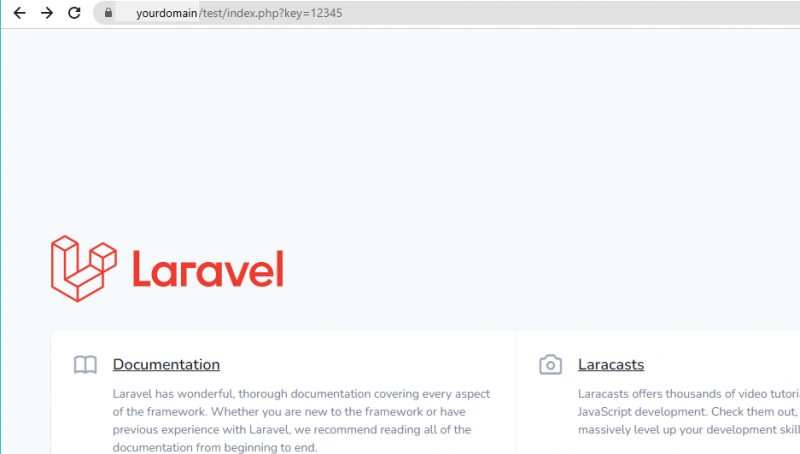
yourdomain/test/test.php?key=test
アクセスしてみて下さい。
同様にlaravelの初期画面が表示されればOKです。


